[100% løst] Hvordan fikser du Feilutskrift-melding på Windows 10?
![[100% løst] Hvordan fikser du Feilutskrift-melding på Windows 10? [100% løst] Hvordan fikser du Feilutskrift-melding på Windows 10?](https://img2.luckytemplates.com/resources1/images2/image-9322-0408150406327.png)
Mottar feilmelding om utskrift på Windows 10-systemet ditt, følg deretter rettelsene gitt i artikkelen og få skriveren din på rett spor...
Det er alltid en grunnet frykt for tap av data i denne tiden når mange tjenester er skybaserte. Det verste som kan skje er at viktige filer, dokumenter, bilder eller videoer plutselig forsvinner og ikke kan finnes lokalt eller i skyen . Og dessverre er det akkurat det som skjedde for noen Google Keep-brukere. Basert på rapporter forsvant Google Keep-notater uten noen åpenbar grunn for enkelte brukere. Hvis du er blant dem, sjekk instruksjonene vi ga nedenfor for å få tilbake notatene dine.
Innholdsfortegnelse:
Hvordan får jeg tilbake Google Keep-notatene mine?
Start med å synkronisere notater på nytt på alle enheter med Google Keep som du brukte. Sjekk Arkiv og papirkurv. Sørg også for at du er logget på med riktig Google-konto.
Du kan også slette dataene fra appen og til slutt bruke Google Takeout for å hente det som er lagret i Google Keep.
1. Synkroniser notater og kontroller kontoer
Hvis du opprettet notater på forskjellige enheter, må du kontrollere at de synkroniseres fra disse enhetene. Vanligvis gjøres dette automatisk når du er koblet til et nettverk. Det er imidlertid tilfeller der notatene ikke vil synkroniseres på grunn av en feil på serversiden og bare lagres lokalt. Så sørg for å synkronisere Google Keep på nytt på alle enheter og sjekk om Google Keep-notatene som forsvant vises igjen. Synkroniser alltid notater fordi hvis du ikke gjør det og fjerner Google-kontoen din fra Android-enheten din, vil alle bli slettet.
Hvis du har flere Google-kontoer, er det en sjanse for at du har opprettet notater på en annen konto. Det er en av tingene du bør sjekke før du går videre til flere trinn.
2. Sjekk Papirkurv og arkiv
Hvis du ikke kan se enkelte notater i Google Keep Notes, må du kontrollere at de ikke er i papirkurven eller arkivet. Du kan sjekke Arkiv og søppel i hamburgermenyen til Keep Notes. Hvis det er noen filer i arkivet, kan du enkelt gjenopprette dem ved å markere dem og velge Unarchive fra 3-punktsmenyen.
Til sammenligning blir slettede notater automatisk slettet etter 7 dager, så det er en god sjanse for at de er borte for godt hvis du begynte å savne dem for lenge siden. Selvfølgelig innebærer dette at du slettet notater ved et uhell, noe som ikke akkurat er noe man gjør enkelt.
3. Merk av for Behold notater på nettet
Noen brukere rapporterer at de klarte å finne notatene sine i Keep Notes for Web selv om de var borte på Android-smarttelefonene sine. Av en eller annen grunn ser det ut til at problemet er på serversiden og ikke alle klienter får den oppdaterte notatlisten.
Du finner Keep Notes på nettet her . Alt du trenger å gjøre er å logge på med Google-kontoen din og sjekke om de forsvunne Google Keep-notatene er der eller de mangler. Sjekk arkivet og papirkurven igjen.
4. Fjern appdata fra Google Keep
Når det er et problem med en app på Android, er det beste alternativet for å feilsøke problemet å fjerne de lokale dataene fra appen. I noen tilfeller vil denne handlingen slette noen viktige data, men ikke med den skybaserte appen som Google Keep er. Det cacher notatene dine lokalt, men det viktigste er at alt er sikkerhetskopiert til Googles servere.
Slik sletter du appdata fra Google Keep på Android:
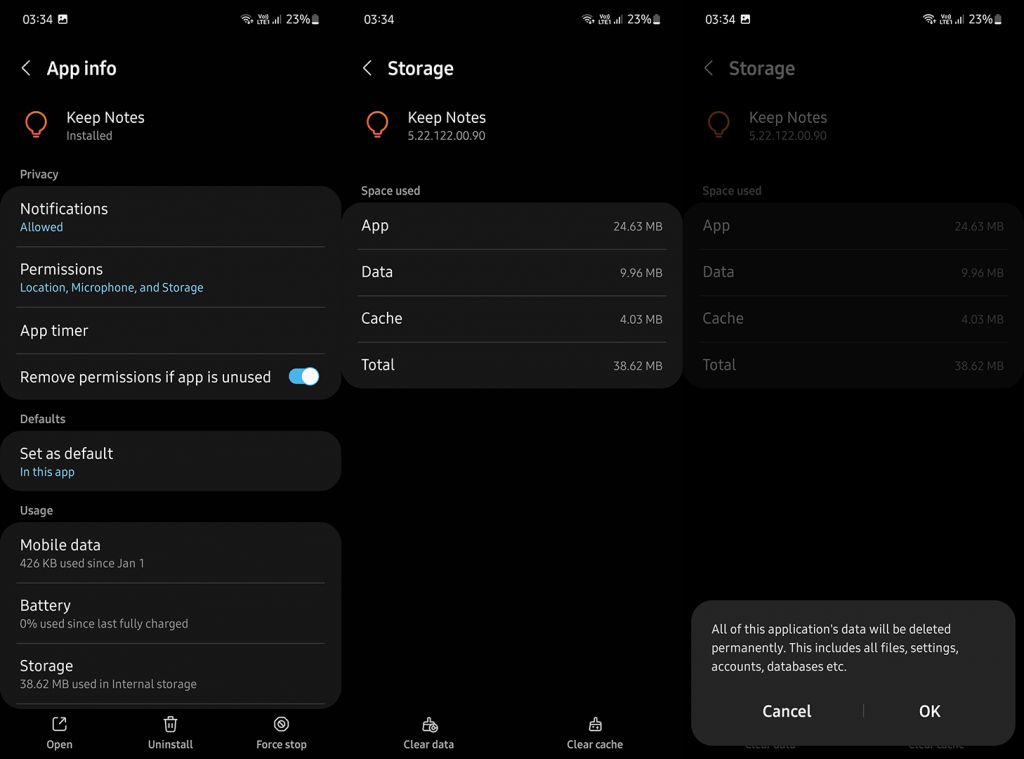
5. Bruk Google Takeaway
Til slutt, det eneste gjenværende vi kan foreslå for alle dere som muligens mistet arbeidet når notatene forsvant, er å sjekke Google Takeout. Hva er Google Takeaway? Dette er en tjeneste som lar deg hente dataene fra ulike Google-tjenester du bruker og eksportere dem til din PC eller en telefon. I dette tilfellet er det vi ønsker å få tak i for Google Keep Notes, og forhåpentligvis vil de manglende notatene være der.
Slik bruker du Google Takeout for å få tilbake Google Keep-notatene dine som forsvant:
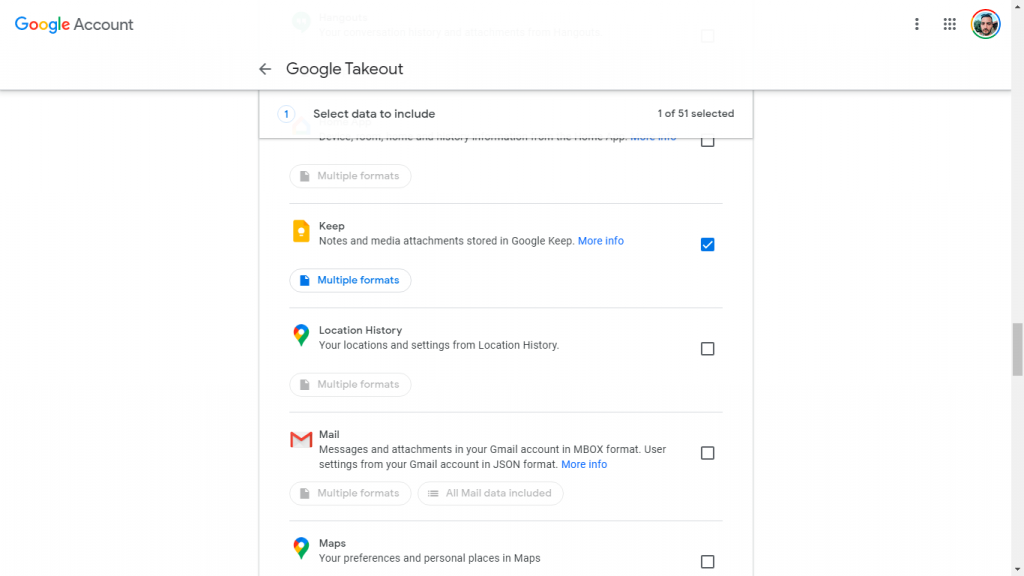
Du kan gjøre dette på telefonen også, men det er mye enklere å gjøre det på PC-en. Hvis du fortsatt mangler noen notater, sørg for å rapportere problemet fra Google Keep Notes-appen. Trykk på hamburgermenyen og åpne Hjelp og tilbakemelding > Send tilbakemelding.
Med det sagt kan vi avslutte denne artikkelen. Takk for at du leste og for at du tok deg tid. Forhåpentligvis hjalp trinnene vi ga deg å få tilbake viktige notater. Hvis du har alternative løsninger, del dem gjerne i kommentarfeltet nedenfor.
Mottar feilmelding om utskrift på Windows 10-systemet ditt, følg deretter rettelsene gitt i artikkelen og få skriveren din på rett spor...
Du kan enkelt besøke møtene dine igjen hvis du tar dem opp. Slik tar du opp og spiller av et Microsoft Teams-opptak for ditt neste møte.
Når du åpner en fil eller klikker på en kobling, vil Android-enheten velge en standardapp for å åpne den. Du kan tilbakestille standardappene dine på Android med denne veiledningen.
RETTET: Entitlement.diagnostics.office.com sertifikatfeil
For å finne ut de beste spillsidene som ikke er blokkert av skoler, les artikkelen og velg den beste ublokkerte spillnettsiden for skoler, høyskoler og arbeider
Hvis du står overfor skriveren i feiltilstand på Windows 10 PC og ikke vet hvordan du skal håndtere det, følg disse løsningene for å fikse det.
Hvis du lurer på hvordan du sikkerhetskopierer Chromebooken din, har vi dekket deg. Finn ut mer om hva som sikkerhetskopieres automatisk og hva som ikke er her
Vil du fikse Xbox-appen vil ikke åpne i Windows 10, følg deretter rettelsene som Aktiver Xbox-appen fra tjenester, tilbakestill Xbox-appen, Tilbakestill Xbox-apppakken og andre..
Hvis du har et Logitech-tastatur og -mus, vil du se at denne prosessen kjører. Det er ikke skadelig programvare, men det er ikke en viktig kjørbar fil for Windows OS.
Les artikkelen for å lære hvordan du fikser Java Update-feil 1603 i Windows 10, prøv rettelsene gitt en etter en og fiks feil 1603 enkelt ...




![FIKSET: Skriver i feiltilstand [HP, Canon, Epson, Zebra og Brother] FIKSET: Skriver i feiltilstand [HP, Canon, Epson, Zebra og Brother]](https://img2.luckytemplates.com/resources1/images2/image-1874-0408150757336.png)

![Slik fikser du Xbox-appen som ikke åpnes i Windows 10 [HURTIGVEILEDNING] Slik fikser du Xbox-appen som ikke åpnes i Windows 10 [HURTIGVEILEDNING]](https://img2.luckytemplates.com/resources1/images2/image-7896-0408150400865.png)

